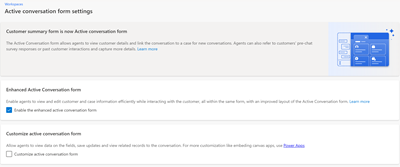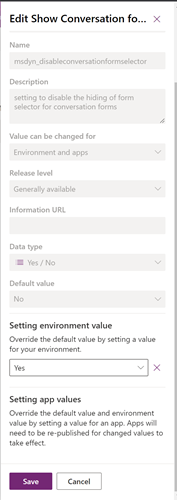Gérer les paramètres améliorés de la conversation active
Note
Les informations sur la disponibilité des fonctionnalités sont les suivantes.
| Centre de contact Dynamics 365 – embedded | Centre de contact Dynamics 365 – autonome | Dynamics 365 Customer Service |
|---|---|---|
| No | Oui | Oui |
L’expérience Active Conversation améliorée affiche les détails du client et de l’incident qui sont pertinents pour votre entreprise. Lorsque vous activez l’option Formulaire de conversation active améliorée, les composants Customer 360, Détails de l’incident et les composants Incidents récents sont disponibles sur le formulaire Conversation active par défaut. Vous pouvez personnaliser davantage ces composants dans Power Apps.
- Détails du client : utilisez le composant Customer 360 dans Compte>Formulaire de compte pour la carte client Conversation ou Contact>Formulaire de contact pour la carte client Conversation pour personnaliser les détails affichés sur Détails du client.
- Détails de l’incident : utilisez le composant Customer 360 dans Incident>Incident pour la carte client pour personnaliser les détails affichés sur Détails de l’incident.
- Vous pouvez également définir la vue requise pour afficher les détails de l’incident dans Capture instantanée du problème. Par défaut, la Vue par défaut est définie sur Vue de recherche d’incidents.
Pour plus d’informations : Configurer les composants pour afficher les détails et enregistrements client.
Regardez cette vidéo pour comprendre les paramètres améliorés du formulaire de conversation active et comment le configurer :
Gérer les paramètres du formulaire de conversation active
Pour activer le formulaire Conversation active amélioré et personnaliser le formulaire, procédez comme suit :
Dans le centre d’administration Customer Service, accédez à Espaces de travail.
Sélectionnez Gérer pour Paramètres du formulaire de conversation active dans Espaces de travail.
Sélectionnez les options suivantes :
-
Formulaire de conversation active amélioré pour activer l’expérience de conversation active améliorée. Les fonctionnalités suivantes sont disponibles dans le cadre de l’expérience améliorée :
- Carte Customer 360 et Détails de l’incident configurable avec des capacités de modification en ligne.
- Carte des incidents récents avec des champs de priorité et de statut codés par couleur.
- Le sélecteur de formulaire par défaut pour basculer entre les conversations actives et fermées est masqué.
-
Personnalisez le formulaire de conversation active pour afficher la file d’attente, l’heure de début, les options pour enregistrer et actualiser le formulaire Conversation active et activez les personnalisations dans Personnalisations prises en charge par le formulaire Conversation. Sélectionnez Power Apps pour personnaliser davantage le formulaire. Si vous personnalisez le formulaire dans Power Apps, nous vous recommandons de suivre les instructions suivantes :
- Réduisez le nombre de contrôles personnalisés. Conservez uniquement ces contrôles les plus fréquemment utilisés dans l’onglet par défaut. Les contrôles pilotés par les données restants doivent être répartis dans des onglets secondaires pour permettre à l’onglet par défaut de se charger rapidement.
- Limitez le nombre de personnalisations à l’aide de l’événement de formulaire Onload.
- Limitez la quantité de données externes provenant des applications canevas pour des formulaires efficaces et productifs. Plus d’informations : Concevoir des formulaires pour les performances dans les applications pilotées par modèle
Note
Si Personnaliser le formulaire de conversation active est activé :
- Si un agent lance un appel sortant vers les services d’urgence, le formulaire de conversation ne s’affiche pas Enregistrer et Actualiser.
- Si un agent initie une consultation avec d’autres agents qui appartiennent à une unité commerciale différente et ne disposent pas des autorisations de lecture au niveau de l’organisation pour l’entité de conversation, ils n’auront pas accès à la conversation.
-
Formulaire de conversation active amélioré pour activer l’expérience de conversation active améliorée. Les fonctionnalités suivantes sont disponibles dans le cadre de l’expérience améliorée :
Afficher le sélecteur de formulaire sur le formulaire Conversation active
Par défaut, le formulaire Conversation active amélioré n’affiche pas le sélecteur de formulaire pour permuter entre les conversations ouvertes et fermées. Pour permettre à vos utilisateurs de basculer entre les conversations ouvertes et fermées, procédez comme suit :
Dans Power Apps, ajoutez la définition du paramètre Afficher le sélecteur de formulaire de conversation. Pour plus d’informations, voir Ajouter une définition de paramètre existante
Dans Modifier Afficher le sélecteur de formulaire de conversation, définissez l’option Définition de la valeur de l’environnement sur Oui. Pour plus d’informations, voir Mettre à jour une définition de paramètre
En option, dans la section Définition des valeurs de l’application, pour une application obligatoire, vous pouvez définir la valeur sur Oui dans Nouvelle valeur de l’application. L’onglet défini au niveau de l’application remplace le paramètre au niveau de l’environnement.
Enregistrez et publiez vos personnalisations.
Personnaliser les incidents récents
Si vous définissez le bouton bascule Formulaire Conversation active amélioré sur Oui, le contrôle Incidents récents amélioré est disponible sur le formulaire Conversation active, par défaut. Si vous avez défini la vue par défaut sur une vue personnalisée dans le contrôle hérité Incidents récents, lorsque vous passez à l’expérience améliorée, vos vues personnalisées ne sont pas définies automatiquement comme vue par défaut. Vous devez définir la vue par défaut sur votre vue personnalisée requise dans Power Apps.
Pour ajouter votre vue personnalisée comme vue par défaut et personnaliser davantage le formulaire, procédez comme suit :
- Dans Power Apps, sélectionnez l’environnement qui contient votre solution.
- Sélectionnez Tables, sélectionnez Conversation, puis sélectionnez le formulaire Conversation active.
- Sélectionnez Incidents récents dans la zone Formulaire.
- Dans Propriétés, exécutez les actions suivantes :
- Spécifiez la Table. La carte affiche les enregistrements de cette table.
- Sélectionnez la Vue par défaut pour la vue personnalisée requise.
Désactiver les détails améliorés du client, les détails de l’incident ou les incidents récents
Vous pouvez choisir d’afficher les cartes Profil client, Capture instantanée du problème ou Incidents récents par défaut sur le formulaire Conversation active amélioré même lorsque le Formulaire Conversation active amélioré est activé.
Les options suivantes ne sont pas disponibles par défaut dans Power Apps :
| Option | Description |
|---|---|
| Désactiver la carte Customer 360 pour la conversation ouverte | Définissez cette option sur Oui pour afficher la carte Profil client par défaut. |
| Désactiver la carte Incident lié pour la conversation ouverte | Définissez cette option sur Oui pour afficher la carte Capture instantanée du problème par défaut. |
| Désactiver le contrôle Incidents récents pour la conversation ouverte | Définissez cette option sur Oui pour afficher la carte Incidents récents par défaut. |
Effectuez les étapes suivantes pour revenir à l’expérience par défaut requise :
- Dans Power Apps, sélectionnez l’environnement qui contient votre solution.
- Sélectionnez Solutions, puis cliquez sur la solution Obligatoire.
- Sélectionnez Ajouter existant>Autre>Paramètre.
- Dans le volet Ajouter une définition de paramètre existante, sélectionnez l’option requise.
- Sélectionnez Ajouter.
- Accédez au volet Ajouter existant>Application>Application pilotée par modèle>Ajouter des applications pilotées par modèle existantes.
- Dans le volet de modification de l’option requise, définissez Définition de la valeur de l’environnement sur Oui.
- Facultativement, sélectionnez Nouvelle valeur d’application pour l’application. Pour une application spécifiée, l’ensemble de valeurs au niveau de l’application remplace le paramètre au niveau de l’environnement.
- Sélectionnez Publier toutes les personnalisations.
Voir aussi
Afficher les informations client sur le formulaire de Conversation actif
Prise en main de Customer Service workspace